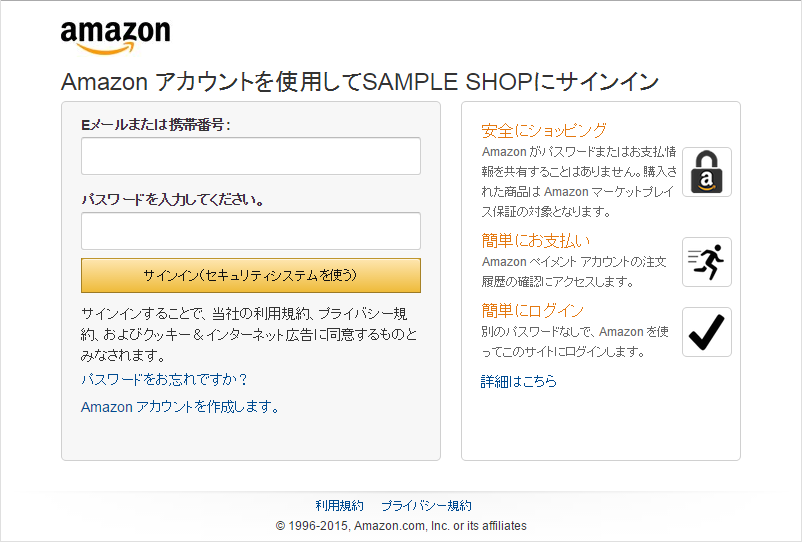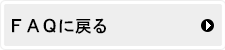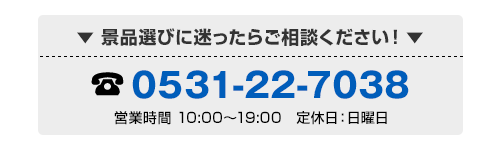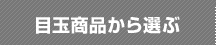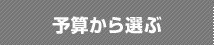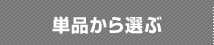お支払いについてのFAQ
Amazonログイン&ペイメントの利用方法を教えてください。 |
|
Amazonペイメントを利用したご注文手順
ショッピングカート
「Amazonアカウントでお支払い」ボタンをクリックすると、「ご注文手続き画面」に移動します。
Amazonアカウントにログインしていない場合は、サインイン画面に移動します。Amazonログインしていれば、ご注文手続き画面に移動します。

Amazon アカウントを使用してサインイン
Amazonサインイン画面が表示されますので、Amazon.co.jpにご登録のアカウント情報でサインインしてください。

サインイン確認
Amazonログインによって、Amazonから情報が提供されることに同意する画面です。
OKをクリックすると、ご注文手続き画面に移動します。2回目のAmazonサインインからは表示されません。

ログイン
すでに会員として登録されている場合、ログインして購入するか、ログインせずに購入するかを選択する画面が表示されます。

ログインして購入する場合、会員ログイン画面が表示されます。
ご登録いただいているメールアドレスとパスワードを入れてログインをクリックしてください。ログインが成功すると、ご注文手続き画面に移動します。

ご注文手続き
アドレス帳からお届け先を選び、お支払い方法から注文に使用するクレジットカードを選んでください。
お客様の情報が正しいか確認してください。
ご希望の配送方法を選んでください。クーポンまたはポイントをご利用される場合は、利用設定をしてください。
お支払い金額をご確認の上、注文を確定するをクリックしてください。注文確定ボタンをクリックすると注文完了になります。

ご注文完了
ご注文が完了したら、こちらの画面が表示されます。
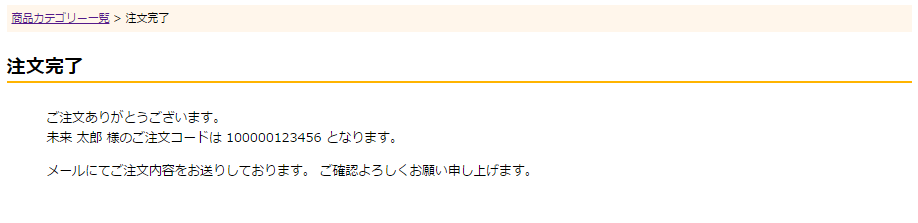
Amazonペイメントを利用した会員登録手順
ログイン画面
マイページへのログイン画面です。「Amazonアカウントでログイン」ボタンが設置されます。
「Amazonアカウントでログイン」ボタンをクリックすると、サインイン画面に移動します。
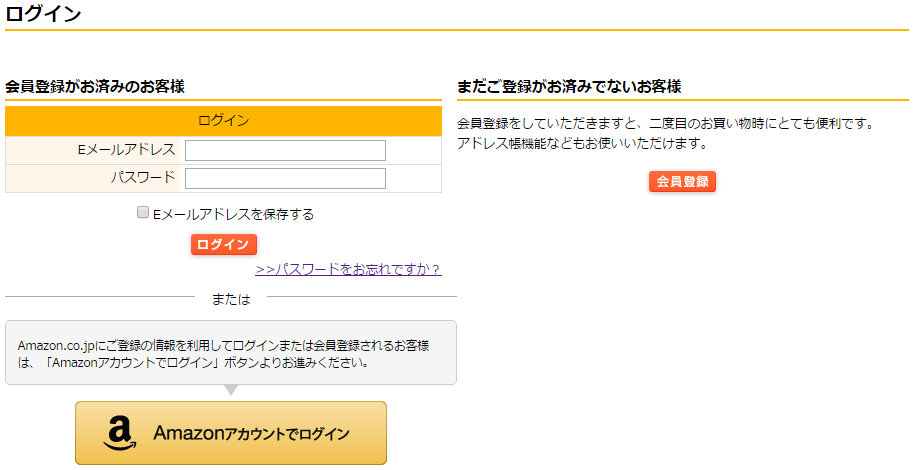
Amazon アカウントを使用してサインイン
Amazonサインイン画面が表示されますので、Amazon.co.jpにご登録のアカウント情報でサインインしてください。
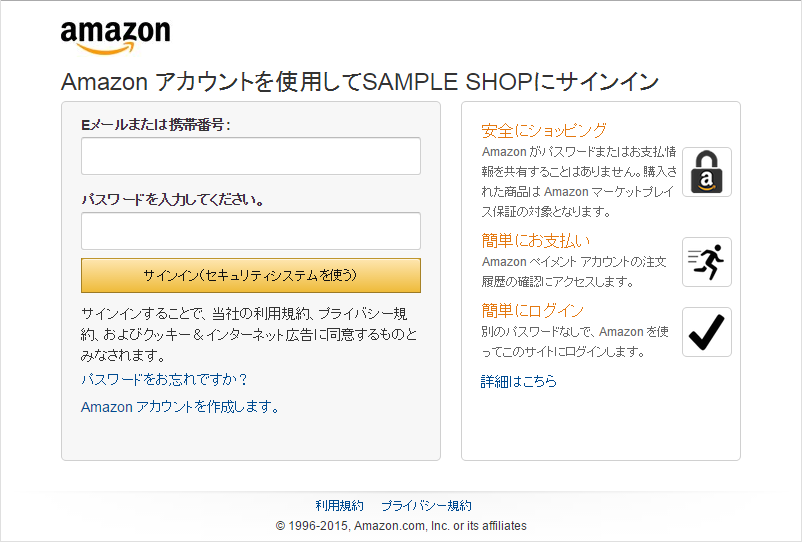
サインイン確認
Amazonログインによって、Amazonから情報が提供されることに同意する画面です。
OKをクリックすると、ご注文手続き画面に移動します。2回目のAmazonサインインからは表示されません。
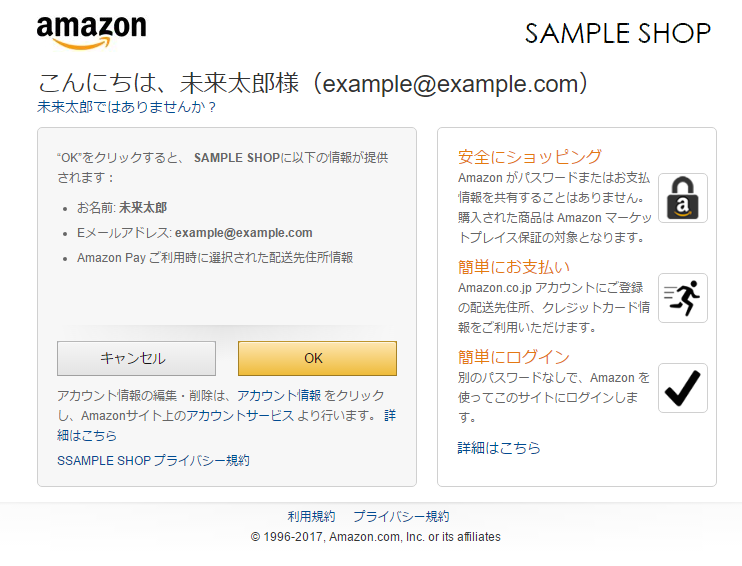
会員規約に同意
会員規約が表示されますので「規約に同意する」をクリックしてください。
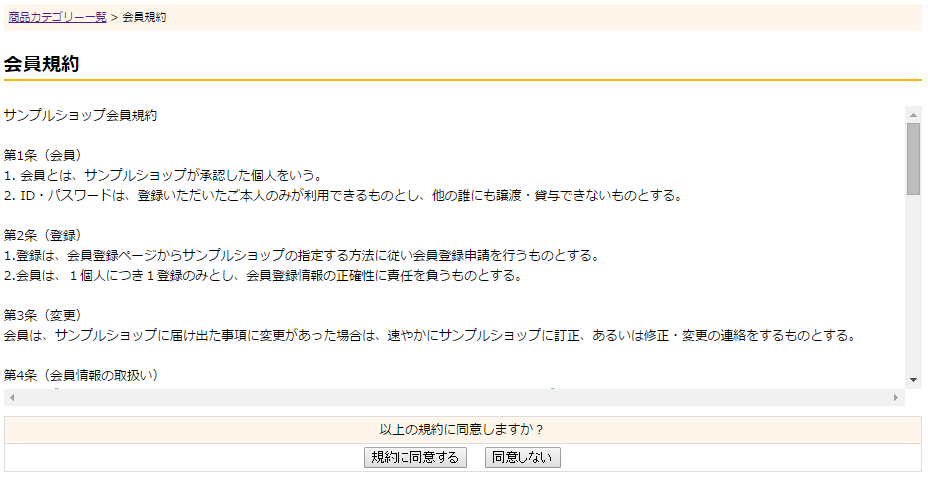
会員登録
Amazonアカウントの情報を利用して、会員登録を行います。入力されていない項目を登録してください。
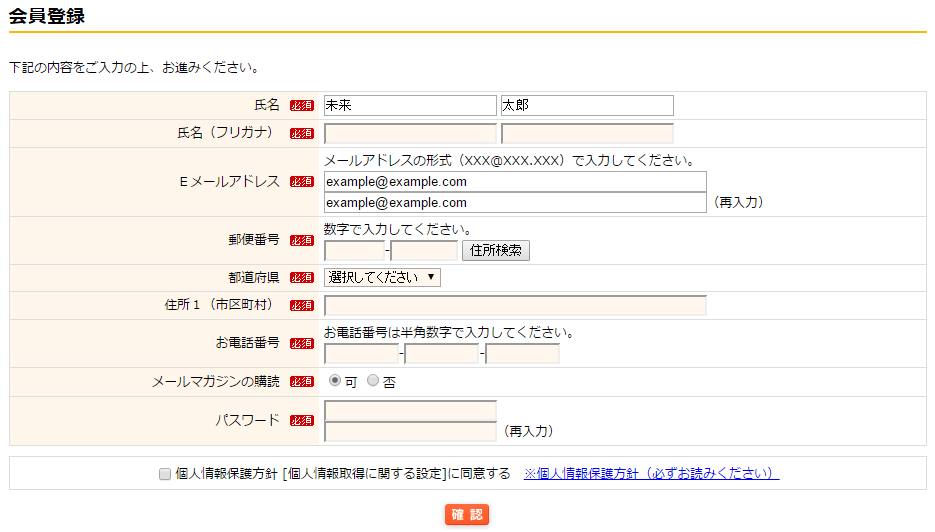
会員登録確認
会員登録内容をご確認ください。
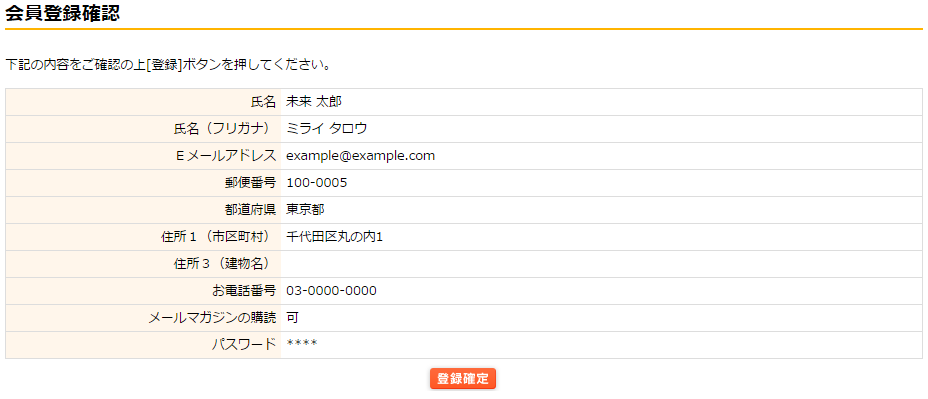
会員登録完了
会員登録が完了しました。
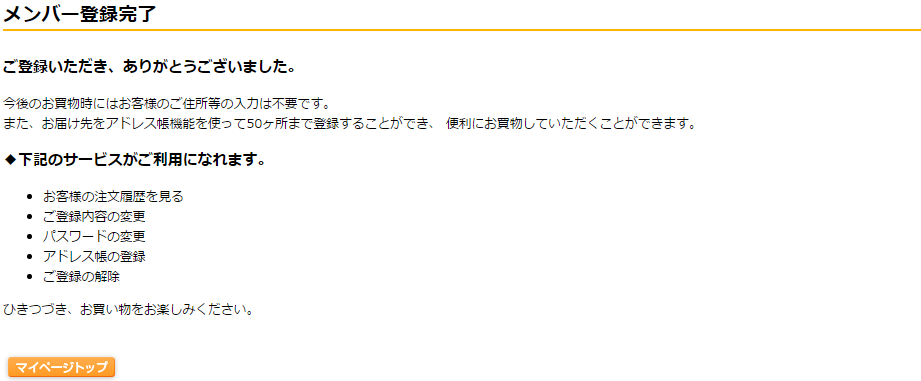
Amazonペイメントを利用した会員ログイン手順
ログイン画面
マイページへのログイン画面です。「Amazonアカウントでログイン」ボタンをクリックすると、サインイン画面に移動します。
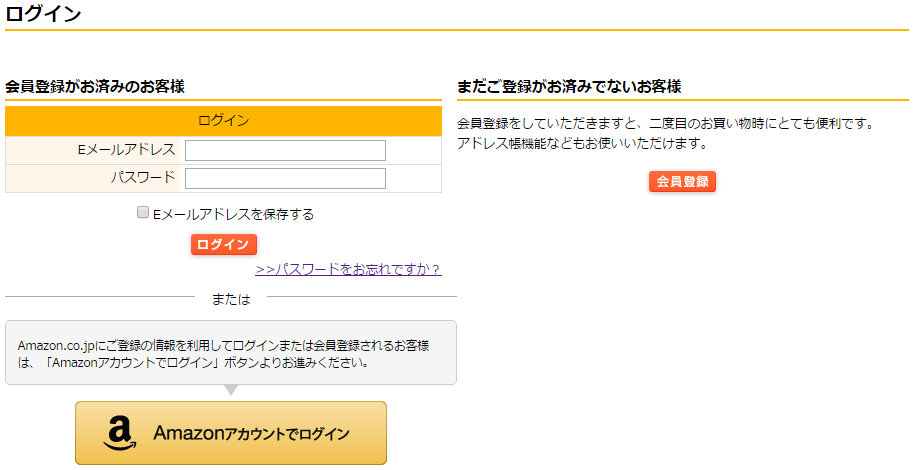
Amazon アカウントを使用してサインイン
Amazonサインイン画面が表示されますので、Amazon.co.jpにご登録のアカウント情報でサインインしてください。